При создании меню сайта на CMS Joomla иногда требуется создать пункт меню — «пустышку». То есть пункт, который будет иметь название, но который не будет активным и клик по нему не будет приводить ни к каким действиям на странице сайта. Для создания такого пункта меню следует воспользоваться конструктором «Системные ссылки» — «Разделитель», и такой пункт будет создан. Я не рекомендую создавать такие пункты, но объясню, как их создавать из админки Joomla.
Выбор типа пункта меню «Разделитель» в типах пунктов меню Joomla 3
Для того, чтобы создать Разделитель (пункт меню — «пустышку»), нужно при создании нового пункта раскрыть раздел «Системные ссылки». Последним в списке предлагаемых типов будет «Разделитель». Именно по нему и нужно кликнуть один раз левой кнопкой мышки:
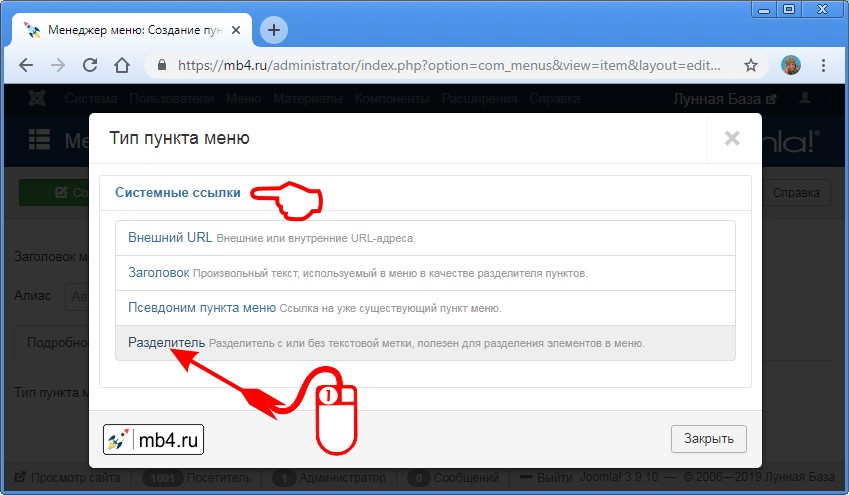
Внешний вид страницы создания типа пункта меню «Разделитель»
Выполнив описанные выше действия откроется страница на которой можно создать пункт меню сайта типа «Разделитель». Выглядит она следующим образом:
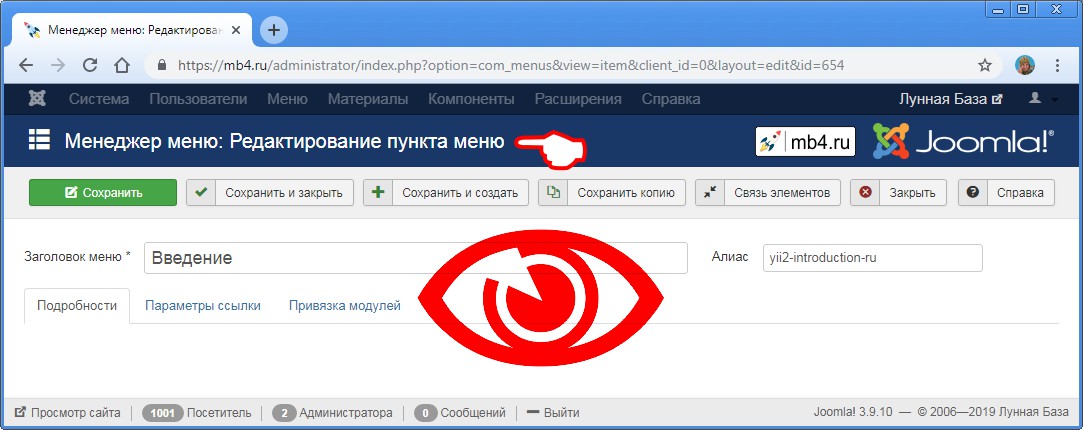
Описание страницы создания типа пункта меню «Разделитель»
Рассмотрим подробно из каких частей состоит страница типа пункта меню «Разделитель». В самом верху (как и на любой странице админки Joomla) располагается Главное меню админки Joomla. Оно неактивно и будет неактивно, пока редактирование пункта меню не будет завершено. Ниже располагается название страницы «Менеджер меню: Редактирование пункта меню» или «Менеджер меню: Создание пункта меню» в зависимости от того, создаётся ли новый пункт меню или вносятся изменения в имеющийся. То есть в любое время можно поменять тип любого пункта меню Joomla.
Ещё ниже располагается ряд с кнопками управления:
- Кнопка «Сохранить» — для сохранения внесённых изменений в настройки пункта меню.
- Кнопка «Сохранить и закрыть» — для сохранения внесённых изменений в настройки пункта меню и выхода в «Менеджер меню» из режима редактирования.
- Кнопка «Сохранить и создать» — для сохранения внесённых изменений в настройки пункта меню и открытия новой страницы создания нового типа меню.
- Кнопка «Сохранить копию» — для сохранения внесённых изменений в настройки пункта меню для нового пункта меню. То есть в исходном пункте меню ничего не изменится, а все изменения будут применены в открывшейся страницы создания нового типа меню.
- Кнопка «Связь элементов» — для того, чтобы связать этот пункт меню с другими элементами сайта.
- Кнопка «Закрыть» — выход в «Менеджер меню» из режима редактирования без внесения изменений.
- Кнопка «Справка» — на английском языке.
Ещё ниже располагаются два поля, которые содержат информацию, влияющую на отображение пункта меню сайта:
- Поле «Заголовок меню» — это название пункта меню, которое будет отображаться в меню на сайте (и в списке пунктов меню в «Менеджере меню» в админке Joomla). То есть то, что будет написано на этой заглушке.
- Поле «Алиас» — название пункта меню, которое будет использоваться движком Joomla для распознавания, в каком пункте меню находится пользователь. Оно отображается в URL сайта, поэтому важно для SEO. Однако, так как мы создаём «пустышку», алиас будет зарезервирован (одинаковые алиасы в Joomla запрещены), но он по сути никак не будет использован (первый минус в создании такого пункта меню, есть ещё минимум два минуса, но об этом стоит написать отдельную статью).
Ещё ниже располагается три вкладки, на которых расположены поля с настройками пункта меню:
- Вкладка «Подробности»
- Вкладка «Параметры ссылок»
- Вкладка «Привязка модулей»



